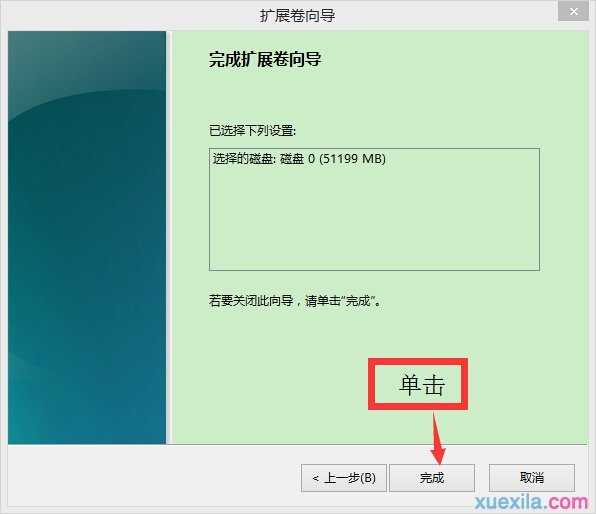怎样对win8进行磁盘分区
2016-12-20
看到很多win8用户不晓得怎样对win8进行磁盘分区,那么今天小编与大家分享下的具体操作步骤,有需要的朋友不妨了解下。
对win8进行磁盘分区方法
WIN8自带分区功能,分区很方便。为安全起见,建议分区之前将个人重要文件备份到移动硬盘或者云盘。
磁盘分区首先要弄明白磁盘物理顺序与逻辑顺序的区别,在【磁盘管理】界面,所显示的前后顺序为物理顺序,这是磁盘上实实在在的物理位置,如下图2的电脑磁盘物理顺序为CFDE。在【资源管理器】界面,所显示的顺序为逻辑顺序CDEF,CDEF这些字母只是为了系统便于访问而给磁盘某一物理位置取的名而已,这些字母是可以更改的。磁盘分区是以物理顺序为依据,而访问电脑文件是以逻辑顺序为依据。搞明白这些对于磁盘分区是必须的,否则可能分区失误或丢失重要文件!
分区前先要规划好分几个区,哪个区分多少空间,否则会走弯路。
具体操作如下:
压缩卷 目的:减小硬盘空间
1.进入磁盘管理
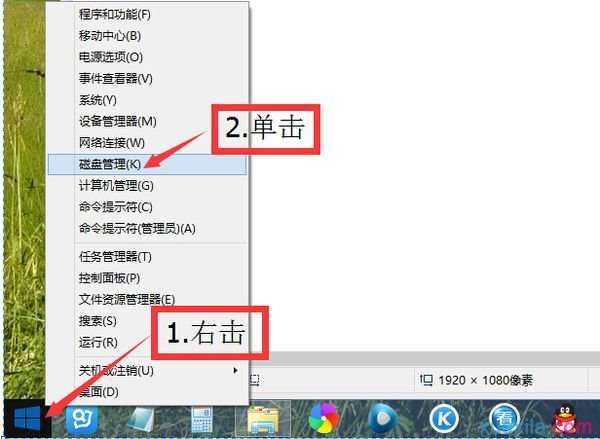
2.选择要压缩的卷,就是要减小空间的卷,这里以D盘为例,点击右键,再点【压缩卷】
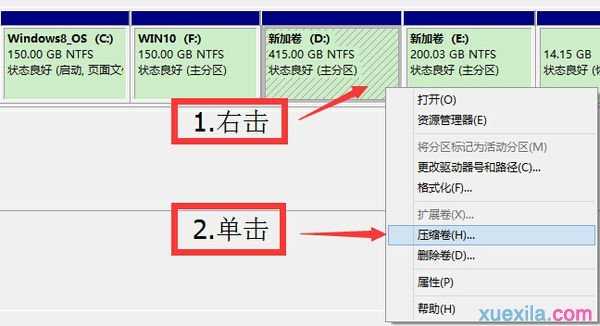
3.输入压缩空间量,然后压缩。压缩空间量等于压缩前的总计大小减去被压缩卷要保留的空间大小,1GB=1024MB
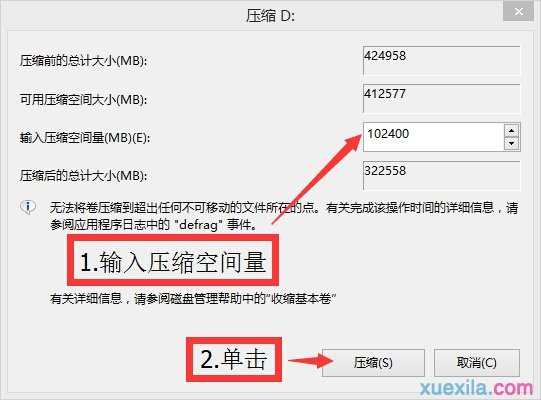
4.压缩完成后形成一个未分配的卷,右击,再点【新建简单卷】
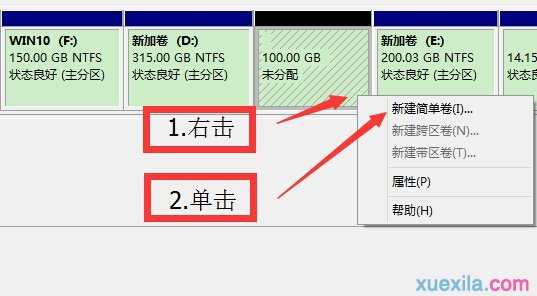
5.进入下一步
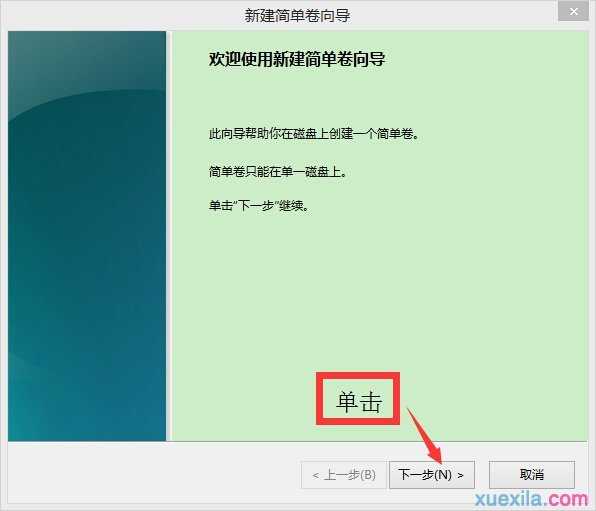
6.输入简单卷大小,进入下一步。
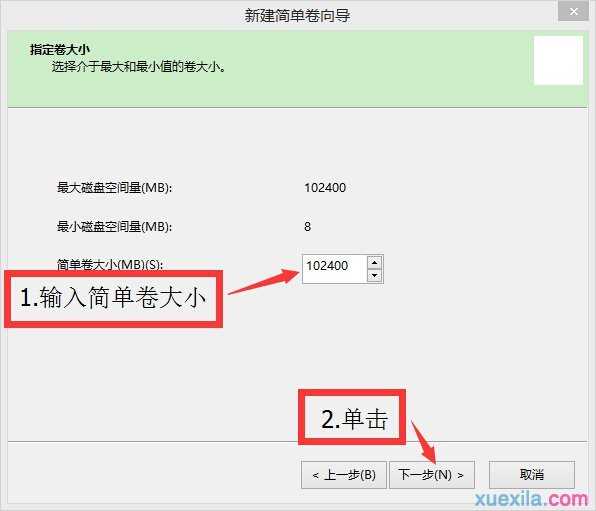
7.分配驱动器号
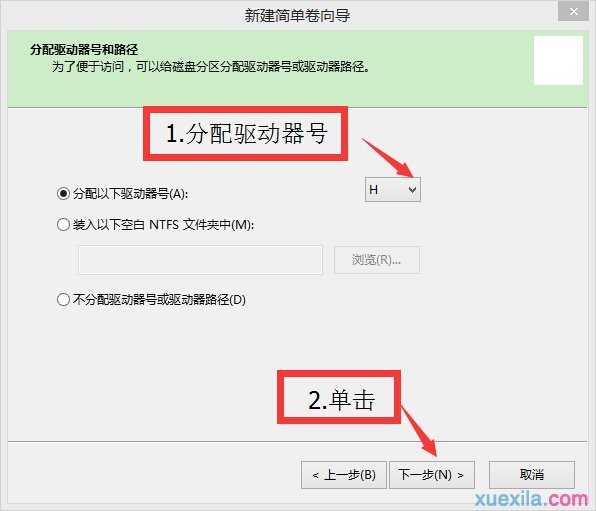
8.格式化
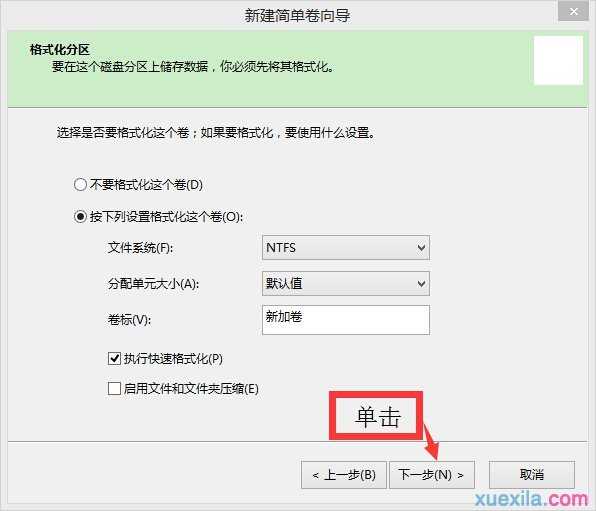
9.新建卷完成
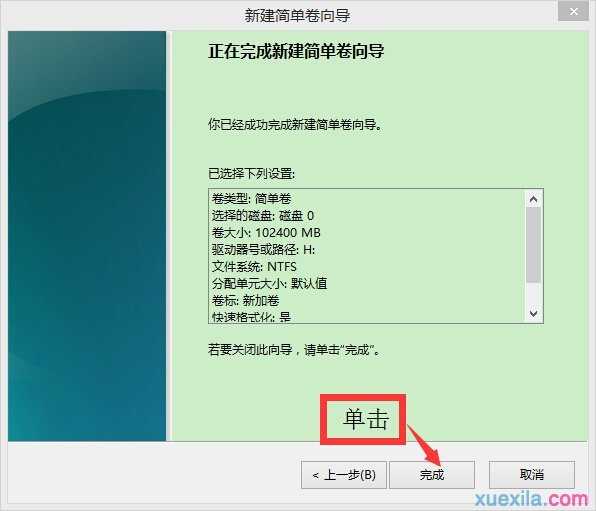
扩展卷 目的:增大硬盘空间
1.删除卷。必须将要扩展卷后面第一个(物理顺序)卷删除,才能扩展卷。这里以扩展F盘为例,右击H盘,再点【删除卷】
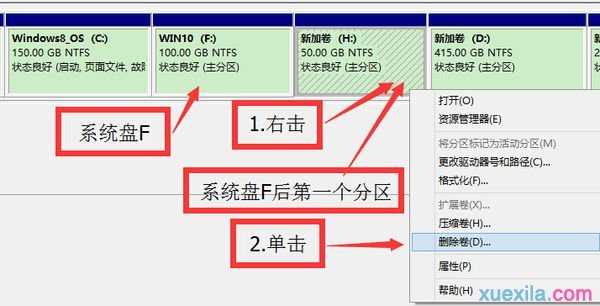
2.删除前,务必进入资源管理器将要删除的卷上的全部文件移动到其它非系统卷,否则将会丢失!
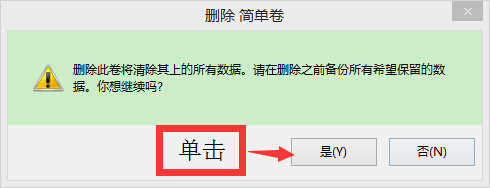
3.删除之后形成一个未分配的卷,右击未分配卷前的F盘,再点【扩展卷】
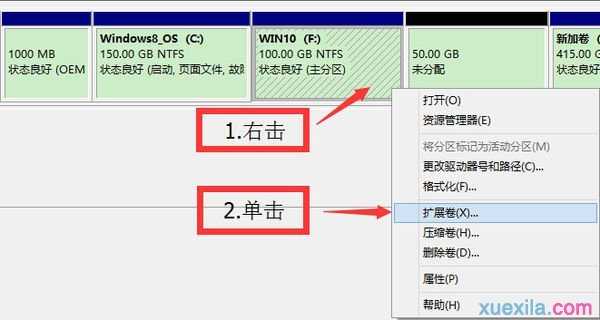
4.进入下一步
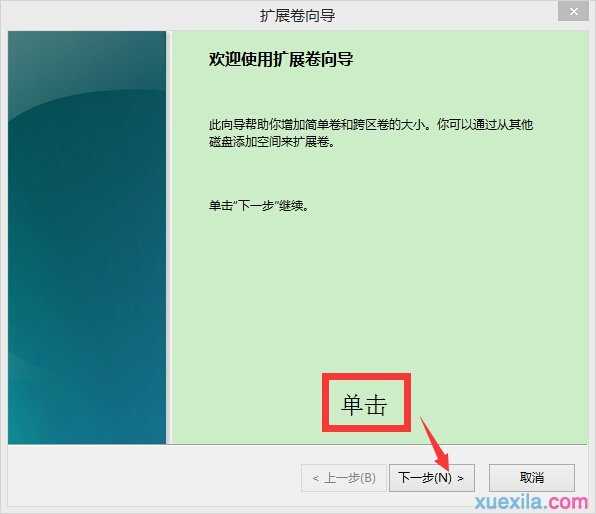
5.输入选择空间量,进入下一步。选择空间量等于准备给要扩展卷(F)增大的空间量
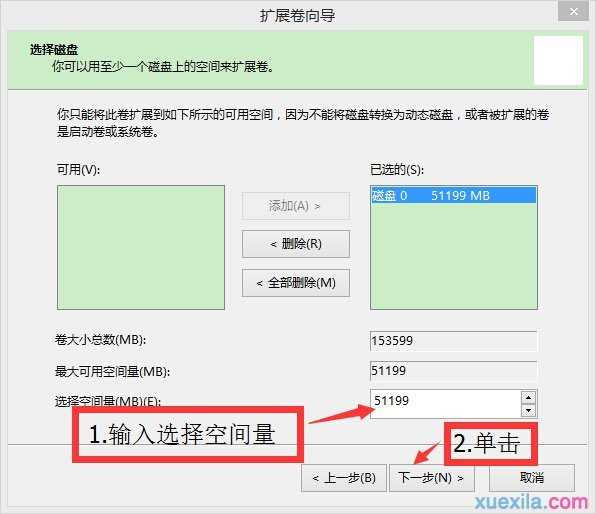
6.完成扩展卷